Bạn đang làm một bài báo cáo bằng PDF và muốn chèn thêm hình ảnh vào nội dung cho sinh động nhưng còn chưa biết phải làm như thế nào? Vậy thì chúng tôi sẽ gợi ý cho bạn một công cụ đơn giản để làm đó là Foxit Reader. Hãy cùng tìm hiểu nhé.
- Hướng dẫn đính kèm tập tin vào file PDF bằng Foxit Reader
- Cách bật chế độ toàn màn hình khi đọc file PDF bằng Foxit Reader
- Cách chia nhỏ file PDF không bị lỗi tiếng Việt
Bước 1: Mở Foxit Reader lên, nhấn vào tab Home, chọn Image Annotation.
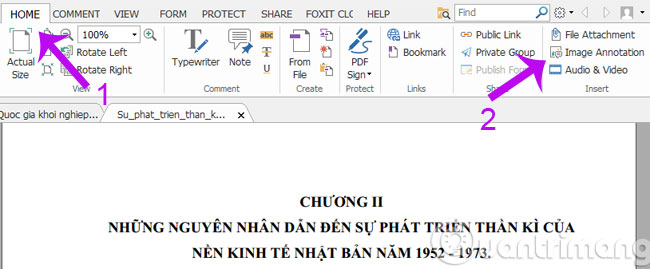
Bước 2: Di chuyển chuột tới vị trí cần chèn ảnh, khoanh vùng nơi bức ảnh sẽ xuất hiện, lúc đó cửa sổ Add Image lập tức hiện lên, bạn nhấn Browse.
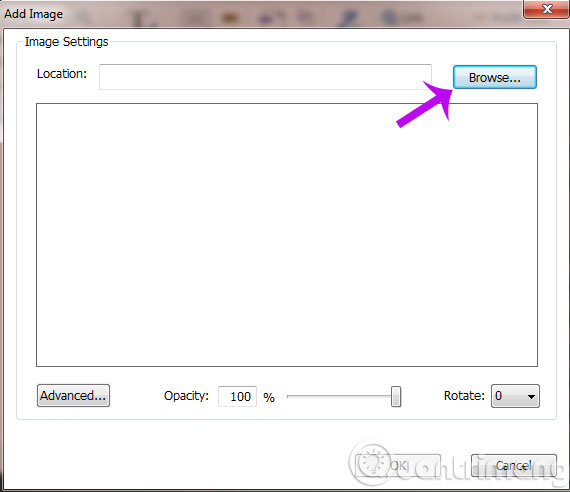
Bước 3: Cửa sổ Open hiện ra, chọn ảnh cần chèn vào, nhấn Open để mở ảnh.
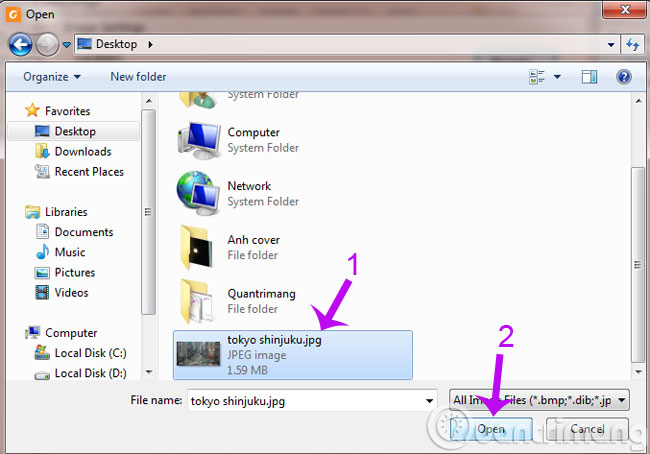
Bước 4: Bạn nhấn Advanced... để điều chỉnh vị trí ảnh, cửa sổ Image Placement xuất hiện, bạn có thể tùy chỉnh cỡ đường viền, vị trí bức ảnh, sau đó nhấn OK:
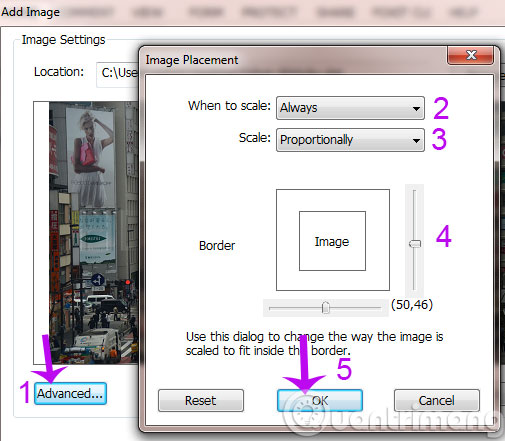
Bước 5: Tùy chỉnh độ nét hình ảnh trong phần Opacity, xoay ảnh trong phần Rotate. Sau khi tùy chỉnh xong nhấn OK.
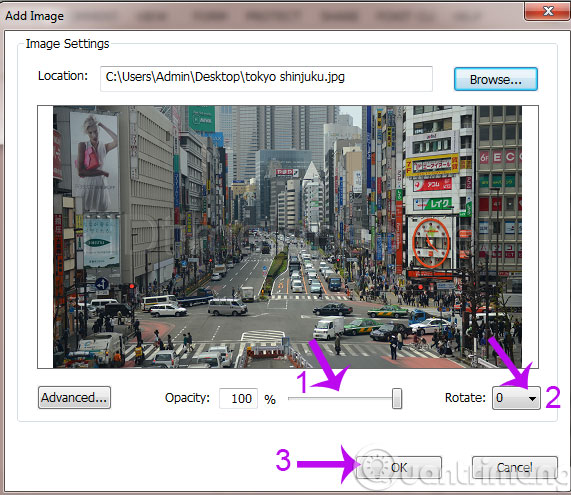
Đây là hình ảnh đã được chèn vào nội dung file PDF:
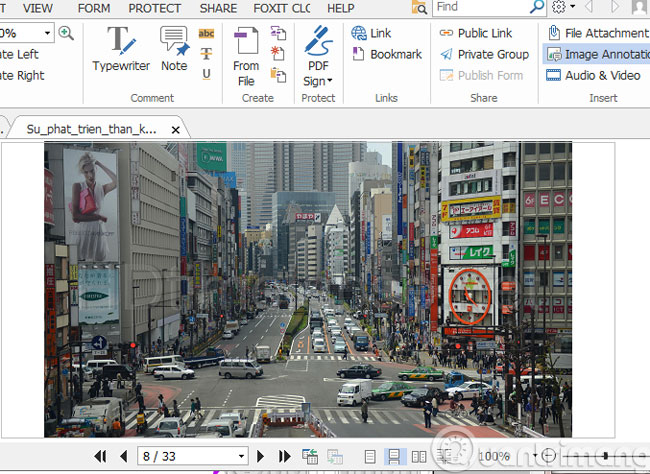
Trên đây là các bước chèn hình ảnh vào nội dung file PDF bằng Foxit Reader mà chúng tôi vừa giới thiệu với các bạn. Từ nay, các bạn có thể thêm phần hình ảnh cho báo cáo hoặc tài liệu của mình thêm sinh động rồi đấy.
Chúc các bạn thành công!
 Công nghệ
Công nghệ  AI
AI  Windows
Windows  iPhone
iPhone  Android
Android  Học IT
Học IT  Download
Download  Tiện ích
Tiện ích  Khoa học
Khoa học  Game
Game  Làng CN
Làng CN  Ứng dụng
Ứng dụng 



















 Linux
Linux  Đồng hồ thông minh
Đồng hồ thông minh  macOS
macOS  Chụp ảnh - Quay phim
Chụp ảnh - Quay phim  Thủ thuật SEO
Thủ thuật SEO  Phần cứng
Phần cứng  Kiến thức cơ bản
Kiến thức cơ bản  Lập trình
Lập trình  Dịch vụ công trực tuyến
Dịch vụ công trực tuyến  Dịch vụ nhà mạng
Dịch vụ nhà mạng  Quiz công nghệ
Quiz công nghệ  Microsoft Word 2016
Microsoft Word 2016  Microsoft Word 2013
Microsoft Word 2013  Microsoft Word 2007
Microsoft Word 2007  Microsoft Excel 2019
Microsoft Excel 2019  Microsoft Excel 2016
Microsoft Excel 2016  Microsoft PowerPoint 2019
Microsoft PowerPoint 2019  Google Sheets
Google Sheets  Học Photoshop
Học Photoshop  Lập trình Scratch
Lập trình Scratch  Bootstrap
Bootstrap  Năng suất
Năng suất  Game - Trò chơi
Game - Trò chơi  Hệ thống
Hệ thống  Thiết kế & Đồ họa
Thiết kế & Đồ họa  Internet
Internet  Bảo mật, Antivirus
Bảo mật, Antivirus  Doanh nghiệp
Doanh nghiệp  Ảnh & Video
Ảnh & Video  Giải trí & Âm nhạc
Giải trí & Âm nhạc  Mạng xã hội
Mạng xã hội  Lập trình
Lập trình  Giáo dục - Học tập
Giáo dục - Học tập  Lối sống
Lối sống  Tài chính & Mua sắm
Tài chính & Mua sắm  AI Trí tuệ nhân tạo
AI Trí tuệ nhân tạo  ChatGPT
ChatGPT  Gemini
Gemini  Điện máy
Điện máy  Tivi
Tivi  Tủ lạnh
Tủ lạnh  Điều hòa
Điều hòa  Máy giặt
Máy giặt  Cuộc sống
Cuộc sống  TOP
TOP  Kỹ năng
Kỹ năng  Món ngon mỗi ngày
Món ngon mỗi ngày  Nuôi dạy con
Nuôi dạy con  Mẹo vặt
Mẹo vặt  Phim ảnh, Truyện
Phim ảnh, Truyện  Làm đẹp
Làm đẹp  DIY - Handmade
DIY - Handmade  Du lịch
Du lịch  Quà tặng
Quà tặng  Giải trí
Giải trí  Là gì?
Là gì?  Nhà đẹp
Nhà đẹp  Giáng sinh - Noel
Giáng sinh - Noel  Hướng dẫn
Hướng dẫn  Ô tô, Xe máy
Ô tô, Xe máy  Tấn công mạng
Tấn công mạng  Chuyện công nghệ
Chuyện công nghệ  Công nghệ mới
Công nghệ mới  Trí tuệ Thiên tài
Trí tuệ Thiên tài